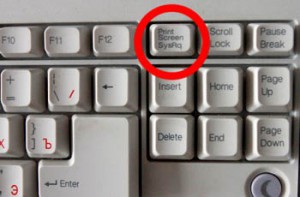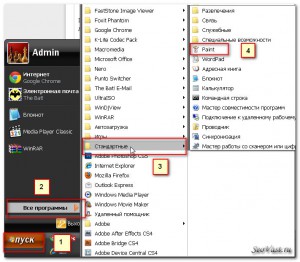Как сделать скриншот (снимок экрана) на компьютере
Как сделать скриншот монитора или проще говоря фотографию экрана — это вопрос многих людей, которые только начинают осваивать компьютер. В этой статье мы пошагово рассмотрим возможность снимка экрана.
Скриншот (screenshot) — это снимок экрана или его части, то есть фотография того, что видит человек на своем мониторе.
Как сделать скриншот (снимок экрана)
Думаю не лишним будет привести несколько примеров в каких ситуация вам может понадобиться возможность сделать скриншот:
- Самый важный момент — это возможность сделать фотографию ошибки на вашем компьютере, скажем у вас выдает ошибку какое-то приложение и вы хотите посоветоваться, а для описания проблемы самый лучший вариант продемонстрировать ошибку наглядно.
- Если вы решили создать свой сайт и пишите статьи с обзором каких либо процессов, программ, сервисов — то добавление скриншотов в текст статьи просто необходим.
- Вам нужно распечатать на принтере снимок рабочего стола или какого то процесса на компьютере во время работы — в таком случае screenshot так же является самым простым решением.
- Возможно вы любите играть в различного рода игры и хотите запечатлеть результаты своих достижений.
Примеров можно привести массу и на все эти задачи предусмотрен один довольно простой способ.
Как сделать скриншот в Windows. Кнопка Print Screen
Итак давайте перейдем к практике. На любой клавиатуре имеется кнопка Print Screen — находим ее в правой части, еще данная кнопка может иметь название «PrtScr»:
При нажатии этой клавиши создается снимок экрана и теперь нам нужно только открыть программу для работы с изображениями. Как правило для работы с кнопкой PrintScreen используется Paint.
Для запуска программы открываем «меню пуск» далее выбираем «все программы» далее «стандартные» и уже здесь находим программу Paint.
Для того. что бы вставить готовый снимок в редактор программы выбираем пункт «правка» и жмем «вставить».
Осталось только сохранить наш скриншот — для этого в программе Paint выбираем пункт меню «файл» и жмем «сохранить как». После этого появится окно в котором вы выберите куда будете сохранять всое изображение.
Как сделать скриншот экрана — видео
Такой способ как сделать скриншот в Windows универсален и подходит для любой версии.
|
SeoVast Создать свой сайт с |
Так же читайте:
Также вы можете просмотреть Все записи блога